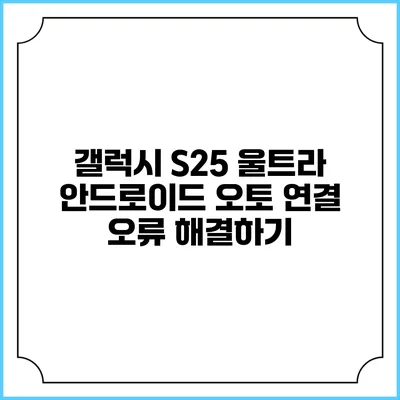갤럭시 S25 울트라와 안드로이드 오토를 연결할 때 문제를 경험하면 정말 답답하죠. 특히, 최신 기기에서 의외의 오류에 직면하게 되면 더더욱 그렇습니다. 그러나 걱정하지 마세요! 이 글을 통해 갤럭시 S25 울트라 안드로이드 오토 연결 오류를 해결하는 방법을 상세히 안내해드릴게요.
✅ 샤잠의 새로운 콘서트 기능이 어떻게 변화를 가져올지 알아보세요.
안드로이드 오토란?
안드로이드 오토는 스마트폰과 자동차를 연결하여 운전 중에도 전화 통화, 네비게이션, 음악 재생 등을 손쉽게 제어할 수 있도록 도와주는 애플리케이션입니다. 각종 앱을 대시보드에서 안전하게 다룰 수 있어서 이동 중에도 편리함을 제공합니다.
안드로이드 오토의 주요 기능
- 음성 인식: 운전 중 손을 사용하지 않고도 명령을 내릴 수 있어요.
- 네비게이션: 실시간 교통 정보에 기반한 경로 안내가 가능합니다.
- 멀티미디어 재생: 음악 스트리밍 서비스를 통해 좋아하는 음악을 쉽게 재생할 수 있어요.
✅ 갤럭시 S25 울트라의 블루투스 문제를 간단히 해결하는 방법을 알아보세요.
갤럭시 S25 울트라와 안드로이드 오토 연결 오류 원인
갤럭시 S25 울트라와 안드로이드 오토 연결 오류가 발생하는 이유는 여러 가지가 있습니다. 아래는 주요 원인들을 정리한 표입니다:
| 원인 | 설명 |
|---|---|
| Bluetooth 연결 문제 | 스마트폰과 자동차 간의 Bluetooth가 불안정할 경우 연결 문제가 발생할 수 있어요. |
| 소프트웨어 업데이트 미비 | 갤럭시 S25 울트라와 자동차의 소프트웨어 버전이 오래된 경우 발생할 수 있어요. |
| USB 케이블 문제 | USB 케이블이 손상되었거나 비호환성 문제로 인해 연결 오류가 발생할 수 있습니다. |
| 앱 캐시 및 데이터 문제 | 안드로이드 오토 앱의 캐시나 데이터가 손상되면 연결에 장애가 생길 수 있어요. |
✅ 갤럭시 S25 울트라의 블루투스 연결 문제를 쉽게 해결하는 방법을 알아보세요.
갤럭시 S25 울트라에서 안드로이드 오토 연결 오류 해결 방법
이제 연결 오류를 해결하기 위한 방법을 단계별로 알아볼까요?
1. Bluetooth 재설정
- Bluetooth 켜기/끄기: 설정 -> 연결 -> Bluetooth에서 Bluetooth 기능을 끄고 다시 켜보세요.
- 기기 연결 해제: 이전에 연결된 장비를 삭제 후 재 연결해 보세요.
2. 소프트웨어 업데이트 확인
- 갤럭시 소프트웨어 업데이트: 설정 -> 소프트웨어 업데이트 -> 다운로드 및 설치를 통해 최신 버전으로 업데이트하세요.
- 차량 소프트웨어 업데이트: 차량 제조사 웹사이트를 통해 최신 소프트웨어가 있는지 확인하세요.
3. USB 케이블 점검
- USB 케이블 변경: 다른 USB-C 케이블을 사용하여 연결 문제가 해결되는지 확인해 보세요.
- 포트 청소: 스마트폰과 자동차의 USB 포트에 먼지가 쌓이지 않았는지 점검하세요.
4. 안드로이드 오토 앱 캐시 및 데이터 지우기
- 설정으로 이동: 설정 -> 앱 -> 안드로이드 오토를 선택합니다.
- 저장공간 선택: 저장공간 -> 캐시 지우기 및 데이터 지우기를 선택하세요. 이 후 앱을 다시 시작하세요.
✅ 갤럭시 S25 울트라의 안드로이드 오토 연결 문제 해결 방법을 알아보세요.
추가적인 팁
- 자동차의 사용 설명서를 참고하세요.
- 종료 후 재부팅하여 문제를 해결해보세요.
- 인터넷 연결이 안정적인지 체크하는 것도 좋은 방법입니다.
결론
연결 오류가 해결되지 않으면 많은 시간과 노력을 낭비하게 됩니다. 따라서 위의 방법들을 하나씩 시도해보는 것이 좋습니다. 만약 그래도 문제가 해결되지 않는다면 전문가에게 문의하는 것도 하나의 방법이에요. 안드로이드 오토 기능을 최대한 활용하기 위해서는 주기적으로 소프트웨어를 업데이트하고, 기기 연결 상태를 점검하는 것이 중요해요.
자, 이제 여러분도 갤럭시 S25 울트라와 안드로이드 오토의 연결 오류를 해결하여 보다 편리한 운전 경험을 즐겨보세요!
자주 묻는 질문 Q&A
Q1: 갤럭시 S25 울트라와 안드로이드 오토 연결 오류의 주요 원인은 무엇인가요?
A1: 연결 오류의 주요 원인은 Bluetooth 연결 문제, 소프트웨어 업데이트 미비, USB 케이블 문제, 그리고 안드로이드 오토 앱의 캐시 및 데이터 문제입니다.
Q2: 갤럭시 S25 울트라와 안드로이드 오토를 연결하기 위한 소프트웨어 업데이트는 어떻게 하나요?
A2: 설정 -> 소프트웨어 업데이트 -> 다운로드 및 설치를 통해 갤럭시의 소프트웨어를 최신 버전으로 업데이트할 수 있으며, 차량 제조사 웹사이트를 통해 차량 소프트웨어도 확인해야 합니다.
Q3: 안드로이드 오토 앱의 캐시 및 데이터를 지우려면 어떻게 해야 하나요?
A3: 설정 -> 앱 -> 안드로이드 오토를 선택한 후 저장공간에서 캐시 지우기 및 데이터 지우기를 선택하면 됩니다. 이후 앱을 다시 시작하세요.